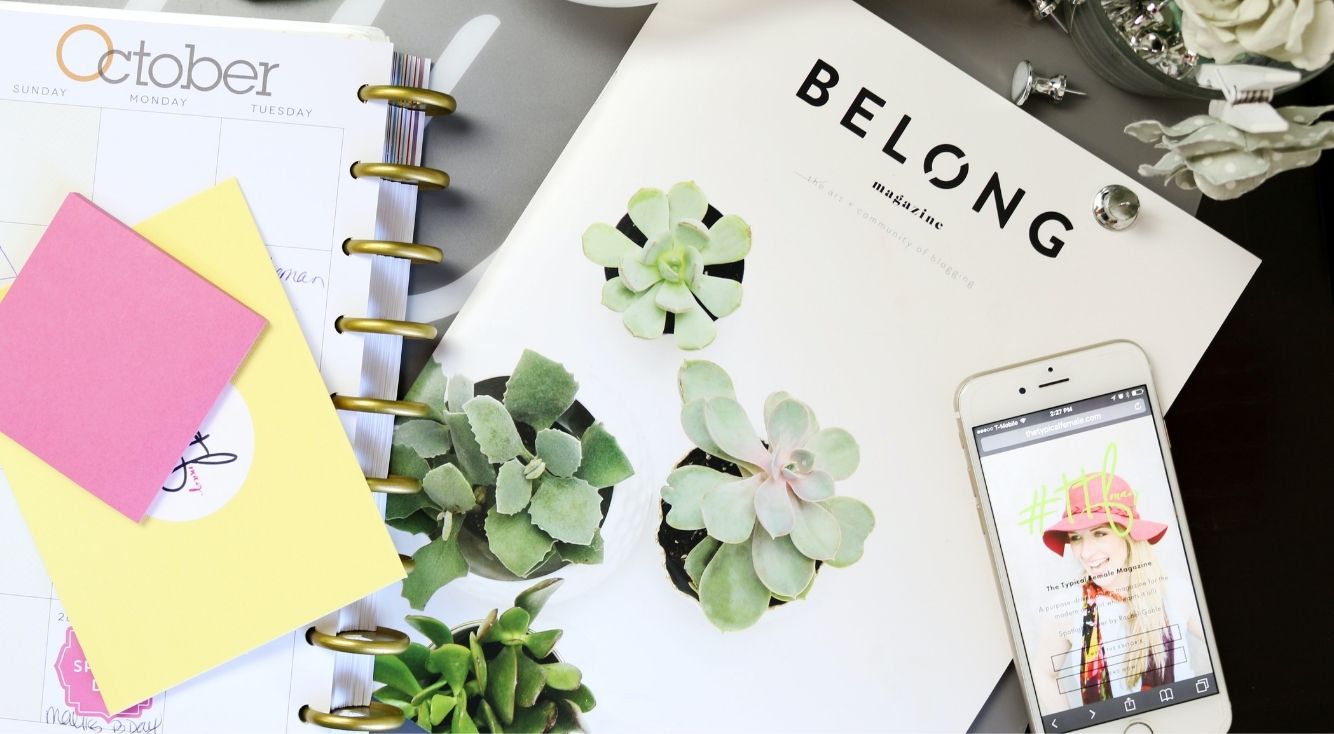
LINEに危険性はある?セキュリティをアップする対策も紹介!
チャット感覚で気軽にメッセージをやり取りできる「LINE」。
LINEは現代人にとって欠かせないツールとなっていますが、中にはトークや通話の内容、個人情報が漏れることがないのか、セキュリティ面に不安に感じている人もいるでしょう。
そこで今回は、LINEの危険性やセキュリティを高める対策を解説していきます。
Contents[OPEN]
LINEの危険性ってどうなの?
主な連絡手段として重宝するLINEは、まさに個人情報の宝庫です。
トークや通話内容を誰かに聞かれていると思うと恐ろしいですし、個人情報がネット上に流出して誰かに悪用されないか心配になってしまいますよね。
では、LINEを利用するうえで、本当に危険性はないのでしょうか?
アドレス帳の情報は暗号化されている
LINEとアドレス帳を同期すれば、アドレス帳に登録されているLINEユーザーが自動的に友だちリストに追加されるため、気軽に知り合いと繋がることができますよね。
ただ、アドレス帳を同期させると、情報が外部に流出してしまい、誰かに悪用されないかと不安に感じる方も大勢いるでしょう。
ですが、LINEではアドレス帳の情報を暗号化した状態でサーバーに保管しています。
仮に第三者がサーバーに不正アクセスしてデータを入手できたとしても、暗号化されたアドレス帳の情報を解読するのは不可能なので、そこまで不安に感じる必要はないでしょう。
ちなみに、LINEは2013年3月に情報管理が安全に行われていることを証明する、「SOC2」「SOC3」「SysTrust」の3種類の承認を受けたと報告しています。
トークや通話は「Letter Sealing」で守られている
LINEユーザーの中には、第三者にトーク内容を盗み見られたり、通話内容を盗み聞きされないか心配、という人もいるでしょう。
ですが、トークや通話の内容は「Letter Sealing」というセキュリティ技術で守られているので、その点も安心して下さい。
「Letter Sealing」の設定を有効にしていると、メッセージは常に暗号化された状態で送信されるようになります。
暗号化されたメッセージを読むには、データを復元するためのカギが必要になりますが、このカギは送信者と受信者だけに与えられます。
つまり、カギを持っている送信者と受信者のみメッセージを解読できるというわけですね。
カギを持っていないLINEの運営やその他の第三者が暗号化されたメッセージを復元するのは不可能なので、「Letter Sealing」を有効にしておけば、安心してLINEを利用することができます。
ちなみに「Letter Sealing」は初期設定で有効になっているので、その設定をいじっていなければ無効になっていないと思いますが、一応有効になっているか確認しておきましょう。
有効になっているか確認するには、以下の手順で操作を進めて下さい。
LINEを開いたら、画面左上の歯車アイコンをタップします。

設定画面を開いたら、「プライバシー管理」をタップしましょう。

「Letter Sealing」が無効になっていたら、右横のトグルスイッチをタップして下さい。

2段階認証によるセキュリティ強化がされている
AppleやTwitterなど他のサービスと同様に、LINEにも2段階認証が導入されています。
他のサービスでもLINEと同じメールアドレスやパスワードを使いまわしている人は少なくありません。
ですが、LINE以外の他のサービスで情報流出が発生した場合、その情報を元にLINEアカウントにも不正アクセスされ、第三者に乗っ取られてしまう危険性があります。
現在のLINEでは、新端末にアカウントの引き継ぎを行う場合、旧端末で「アカウントを引き継ぐ」の設定をオンにしておかないと引き継げない仕様になっています。
そのため、現在の仕様では以前のように第三者にアカウントを乗っ取られることはまずないでしょう。
なお、2段階認証を設定するには電話番号の登録が必要になるので、まだ登録していない人は早めに設定して下さい。
- LINEを開いたら、画面左上の歯車アイコンをタップ。
- 設定画面を開いたら、「アカウント」をタップ。
- 「電話番号」をタップ。
- 電話番号を入力して、「番号認証」をタップ。
- 先ほど入力した電話番号宛てに確認コードが記載されているSMSが届くので、確認コードを入力して「次へ」をタップ。